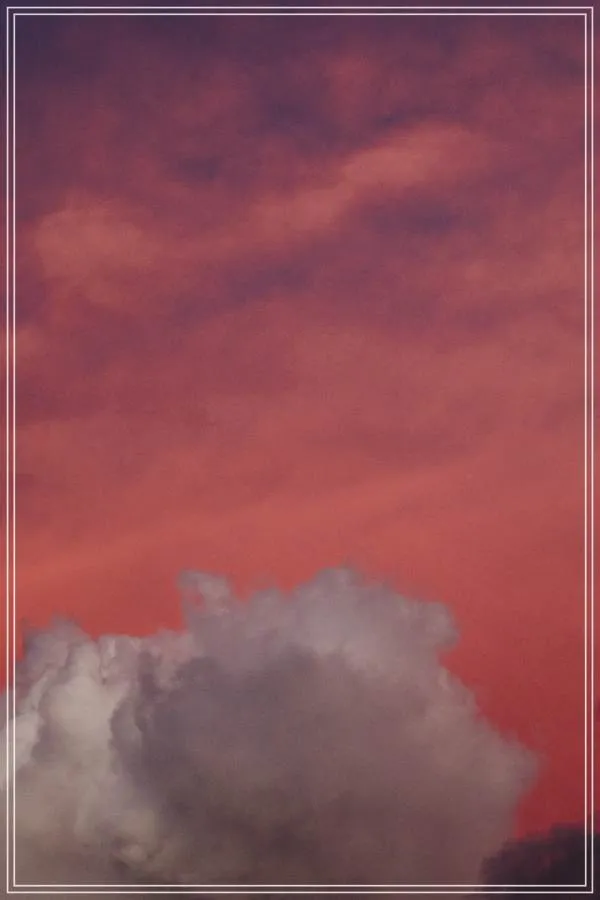프린트 내역 삭제는 컴퓨터와 프린터 사용 시 개인 정보 보호와 작업 효율성을 위해 꼭 필요한 과정입니다. 이 글에서는 프린트 내역을 쉽게 삭제하는 방법과 주의사항을 상세히 안내합니다. 프린터 대기열 관리, 윈도우 및 맥 운영체제에서의 삭제법, 그리고 보안을 위한 팁까지 다루어 누구나 따라 할 수 있도록 도와드립니다. 또한, 잘못된 삭제로 인한 데이터 손실이나 오류를 예방하는 방법도 함께 소개해 안전하고 신속하게 프린트 기록을 정리할 수 있습니다.
프린트 내역 삭제가 필요한 이유와 기본 개념
일상적으로 문서나 사진을 출력할 때마다 컴퓨터에는 해당 작업의 기록이 남습니다. 이러한 프린트 내역은 여러 가지 이유로 관리가 필요합니다. 첫째, 개인정보 보호입니다. 회사나 공공장소에서 사용하는 컴퓨터라면 다른 사람이 자신의 출력 기록을 확인할 위험이 있기 때문입니다. 둘째, 시스템 성능 유지입니다. 쌓인 인쇄 대기열이나 기록이 많아지면 프린터 작동에 문제가 생길 수 있습니다. 셋째, 오류 해결에도 도움이 됩니다. 이전 작업 중 발생한 문제를 초기화하려면 기록을 삭제하는 것이 효과적일 수 있기 때문입니다. 이처럼 프린트 내역 삭제는 단순한 청소 이상의 의미를 가지며 올바른 방법으로 처리해야 합니다.
윈도우에서 프린트 내역 쉽게 삭제하는 방법
윈도우 운영체제에서는 프린터 대기열에 쌓인 인쇄 작업들을 간단히 확인하고 삭제할 수 있습니다. 먼저 ‘장치 및 프린터’ 메뉴에 들어간 후 사용 중인 프린터 아이콘을 우클릭하여 ‘인쇄 작업 보기’를 선택합니다. 여기서 현재 대기 중인 모든 출력 작업 목록이 표시되며, 원하는 항목을 선택해 마우스 오른쪽 버튼 클릭 후 ‘취소’를 누르면 해당 작업이 즉시 제거됩니다. 만약 전체 대기열을 비우고 싶다면 모든 항목을 선택한 뒤 취소하면 됩니다. 또한 서비스 창에서 ‘Print Spooler’를 재시작하면 잠긴 인쇄 작업들이 해제되어 문제 해결에 도움 됩니다.
맥OS에서 프린트 내역 관리하기
맥 사용자라면 시스템 환경설정의 ‘프린터 및 스캐너’ 메뉴를 통해 간편하게 인쇄 기록 관리를 할 수 있습니다. 목록에서 해당 프린터를 선택하고 ‘대기열 열기’를 클릭하면 현재 출력 예약 상태를 볼 수 있으며, 불필요한 작업은 선택 후 ‘취소’ 버튼으로 제거 가능합니다. 또한 터미널 명령어를 활용해 보다 철저하게 기록 파일 자체를 지울 수도 있는데 이는 고급 사용자에게 추천되는 방법이며 일반적인 상황에서는 위 절차만으로 충분히 관리를 할 수 있습니다.
프린트 내역 자동삭제 설정과 프로그램 활용법
반복적으로 많은 문서를 출력하는 환경이라면 자동으로 오래된 인쇄 기록을 정리하는 기능 설정이 유용합니다. 일부 최신 운영체제나 드라이버는 일정 기간 지난 인쇄 로그를 자동으로 삭제하거나 저장 공간 최적화를 지원합니다. 또한 별도의 전문 프로그램이나 관리 툴을 이용하면 한 번에 다수의 기계 및 계정 데이터를 통합 관리하며 효율적으로 기록 정리가 가능합니다. 이런 도구들을 적절히 활용하면 업무 효율성과 보안 수준 모두 향상될 수 있어 적극 권장됩니다.
프린트 내역 삭제 시 주의해야 할 점들
내역 삭제 과정에서 가장 주의해야 할 부분은 중요한 출력물이 실수로 사라지는 것을 방지하는 것입니다. 특히 공동으로 사용하는 장비라면 다른 사용자의 요청물을 무심코 취소하지 않도록 반드시 확인 절차가 필요합니다. 또한 드라이버나 시스템 파일 손상 없이 안전하게 진행해야 하므로 관리자 권한 사용과 백업 습관도 중요합니다. 마지막으로 기업 환경에서는 개인정보보호 정책과 관련 법규 준수를 고려해 반드시 승인된 절차대로 처리해야 합니다.
프린터 오류 발생 시 대처법과 예방 팁
출력 대기열이 꼬여서 멈추거나 오류 메시지가 뜰 경우에는 먼저 모든 인쇄 작업을 취소하고 Print Spooler 서비스를 재시작하는 것이 기본적인 해결책입니다. 그래도 문제가 지속된다면 드라이버 업데이트 또는 재설치를 권장하며, 과부하 방지를 위해 한 번에 너무 많은 출력을 예약하지 않는 것도 좋습니다. 평소에는 정기적으로 불필요한 출력물과 기록들을 청소하여 장비 상태를 최적화하면 갑작스런 장애 발생 확률이 크게 줄어듭니다.
효율적인 프린트 내역 관리로 건강한 디지털 생활 만들기
프린트 내역 삭제는 단순히 공간 확보 이상의 의미가 있으며 개인정보 보호와 시스템 안정성 유지에 필수적인 과정입니다. 오늘 알려드린 윈도우와 맥OS별 구체적인 방법부터 자동삭제 설정과 주의사항까지 꼼꼼히 챙긴다면 누구나 쉽고 안전하게 사용할 수 있습니다. 더불어 올바른 관리 습관은 예기치 않은 오류 예방에도 큰 도움이 되어 업무 생산성을 높이고 스트레스 감소에도 긍정적 영향을 미칩니다. 앞으로도 꾸준히 디지털 기기의 상태를 점검하며 건강하고 쾌적한 IT 환경 조성에 힘써보세요.